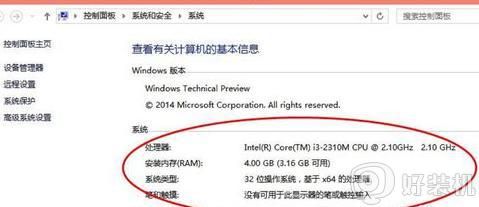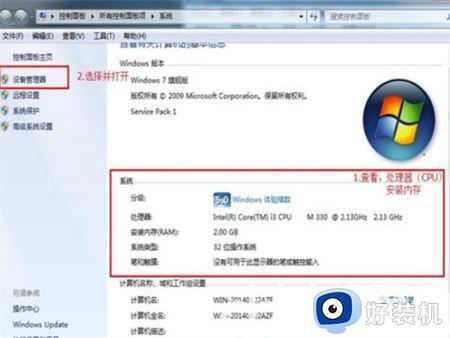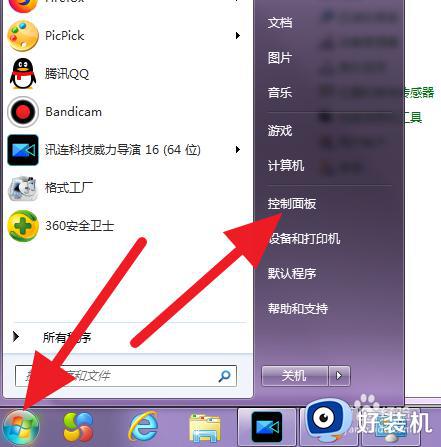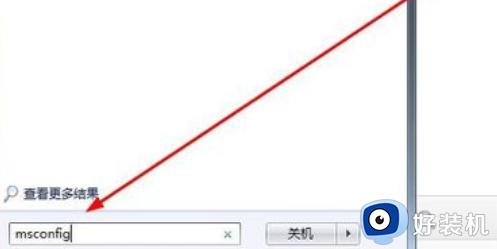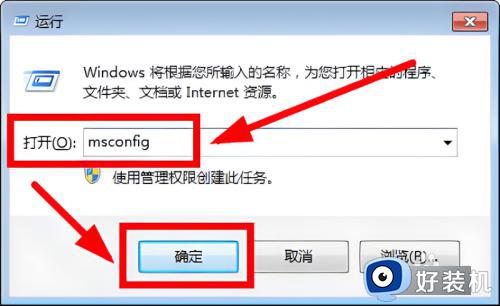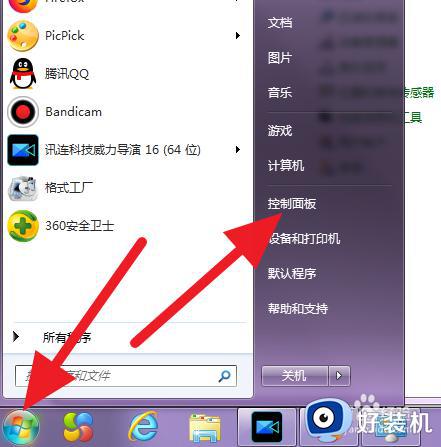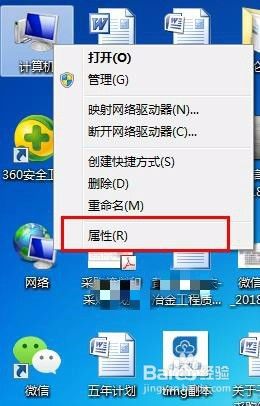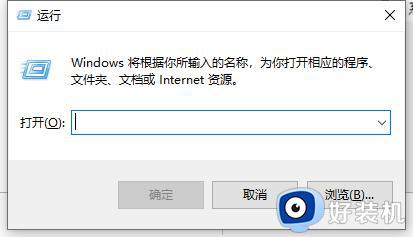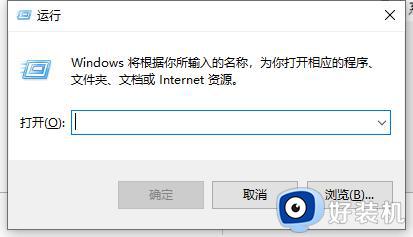win7怎么查配置 win7系统如何查看配置
我们在电脑中下载游戏或者软件的时候,经常会有配置要求,只有符合配置要求才可以下载安装,但是有很多win7旗舰版系统用户并不知道怎么查配置,如果你有一样需求的话,不妨可以跟随着小编的步伐一起来学习一下win7系统查看配置的详细方法,希望帮助到大家。

方法一:win7系统命令提示符
1.点击“开始”→在开始界面中的搜索框中输入“cmd”→并按下回车键。
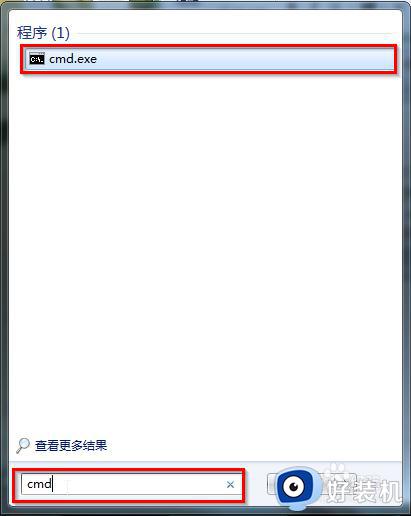
2.在出现的cmd命令提示符界面中输入systeminfo→并按下回车。
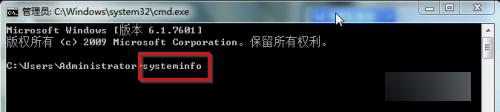
3.接着你所需要的电脑配置信息就出现在界面里了。
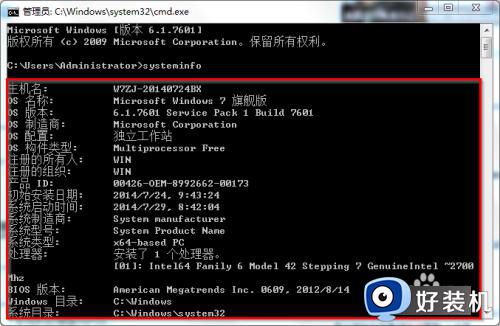
方法二:win7系统DirectX诊断工具
1.同时按下键盘上的windows键和字母键R→在出现的运行窗口中→输入“dxdiag”→点击“确定”。
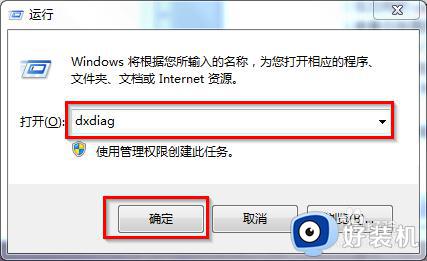
2.接着会出现DirectX诊断工具窗口→选择“否”即可。
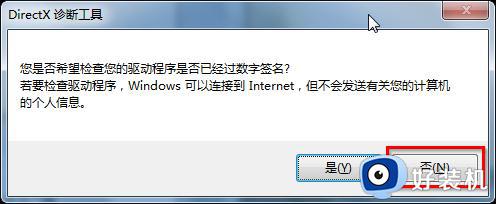
3.在DirectX诊断工具的“系统”和“显示”栏目可以看到我们所要的电脑配置情况。
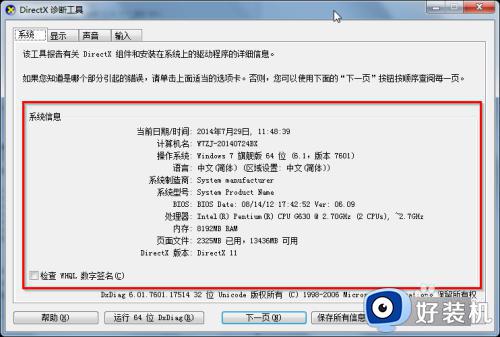
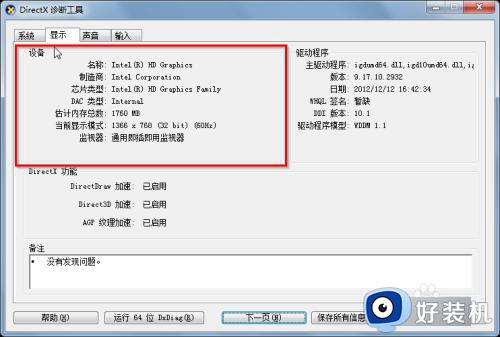
方法三:win7系统多界面组合查看电脑配置
1.选中桌面上的“计算机”→鼠标右键→属性,查看电脑的CPU和内存。
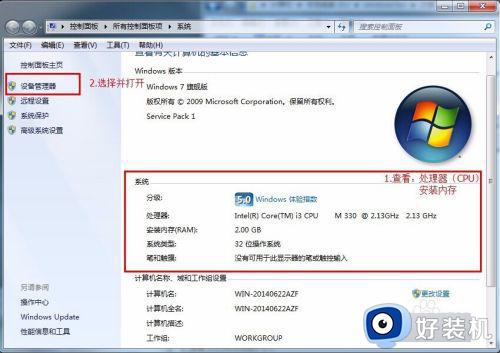
2.查看完毕后,选择左边的“设备管理器”。
3.选择设备管理器界面中的“处理器”和“显示适配器”可以看到更详细的CPU信息和显卡信息。
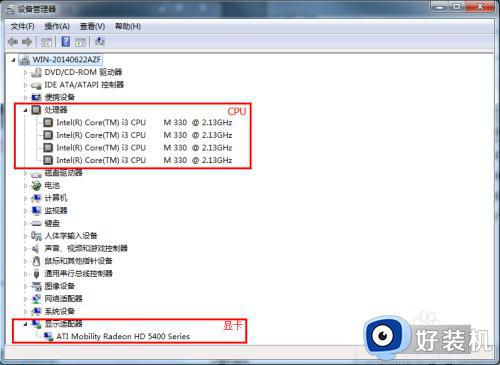
4.选中计算机→鼠标右键→在右键菜单栏选择“管理”→在打开的计算机管理界面左侧树型图中选择“磁盘管理”,在界面右边出现的各个磁盘进行点选,就可以查看各个磁盘容量大小及分配情况。
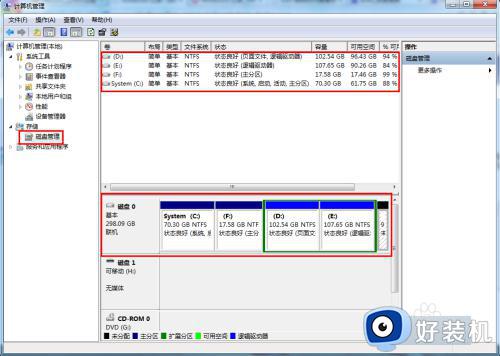
关于win7系统如何查看配置的详细方法就给大家介绍到这里了,有需要的用户们可以参考上述方法步骤来进行查看,希望可以帮助到大家。